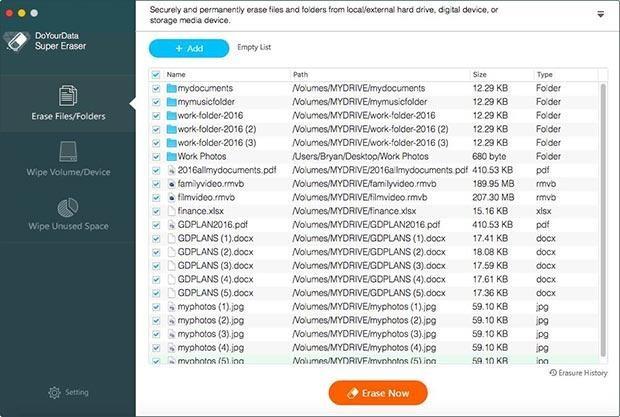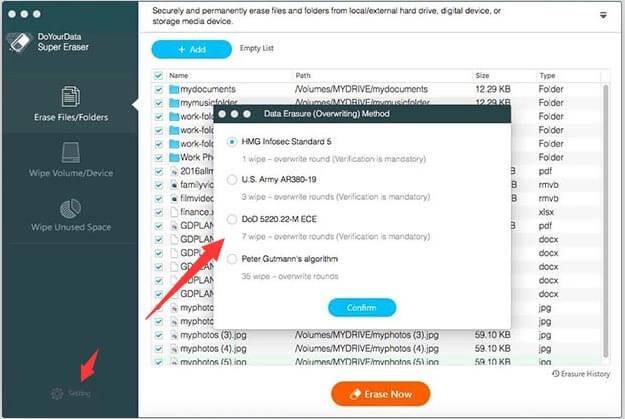Zaradi napredka tehnologije je varnost ena največjih skrbi. Ne glede na to, ali gre za računalnik z operacijskim sistemom Windows ali Mac, nobena od naprav nima možnosti, ko gre za napredne kibernetske napade, krajo identitete in zlonamerno programsko opremo. Torej je za varovanje podatkov na vašem računalniku vaša lastna odgovornost.
Včasih morate podatke s trdega diska popolnoma izbrisati, ne glede na to, preden prodate svojo staro napravo. Če povlečete datoteko v koš in izpraznite koš za smeti, datoteke ne izbrišete ali odstranite v celoti. Preprosto odstrani datoteko iz imenika datotek vašega Maca. Datoteko je mogoče enostavno obnoviti z ustreznimi orodji za obnovitev. Torej, če želite zagotoviti, da izbrisano ostane izbrisano, morate slediti nekaj korakom ali poiskati strokovnjaka.
Prebrati morate: Povečajte hitrost računalnika z najboljšim orodjem za čiščenje računalnika
Ročno naredite svoje izbrisane datoteke nepopravljive
Če želite zagotoviti, da izbrisanih datotek ni mogoče obnoviti, izbrišite datoteko tako, da povlečete v koš za smeti. Zdaj pojdite na Finder-> Kliknite Varno izprazni smeti. Izvedba tega dejanja bo odstranila datoteko iz imenika Mac in tudi trdi disk, ki ga zaseda datoteka, bo prepisan z neželeno vsebino.
Ne morete izbrati določenih datotek za popolno brisanje, lahko pa izbrišete prosti prostor na trdem disku vašega Maca. S tem poišče vsa področja pogona, označena na voljo za nove podatke, in jih prepiše z neželeno.
Če želite izbrisati prostor na trdem disku, morate slediti nekaj korakom:
- Pojdite na Finder.
- Kliknite Pojdi na in izberite Pripomočki.
- V razdelku Pripomočki izberite Disk Utility.
- Zdaj izberite pogon, na katerem želite delati, kliknite zavihek Izbriši in nato kliknite Izbriši prosti prostor.
- Dobili boste list z navedenimi različnimi stopnjami izbrisa.
- Možnost, Zero Out Deleted Files, zapiše ničle na prosti prostor pogona.
Opomba: Obstajajo tudi druge možnosti, če želite bolj natančno izbris, lahko izberete ustrezno. Prepisovanje vaših podatkov bo trajalo nekaj časa, odvisno od izbrane možnosti.
To je lahko način, da svoje datoteke po brisanju obdržite stran od vsiljivcev. No, obstaja tudi preprosta metoda. Poiskati morate pomoč profesionalne programske opreme.
Morate prebrati: Kako popraviti, da iMessage ne deluje na Macu
Naredite nepopravljive izbrisane datoteke s programsko opremo tretjih oseb
Dobra programska oprema za popolno odstranitev datotek je SafeWiper Data Wiper. SafeWiper Data Wiper je na voljo za Windows in Mac. Programska oprema asimilira 13 algoritmov za brisanje podatkov za brisanje ciljnih datotek. Izbirate lahko med 6 načini brisanja datotek. Podatke ne bo mogoče obnoviti, ne glede na to, ali so na trdih diskih, kartici SD ali USB pogonu. Sledite navodilom po korakih, da s to programsko opremo ne morete obnoviti izbrisanih datotek:
- Prenesite in namestite SafeWipe na svoj Mac.
- Izberite način brisanja podatkov.
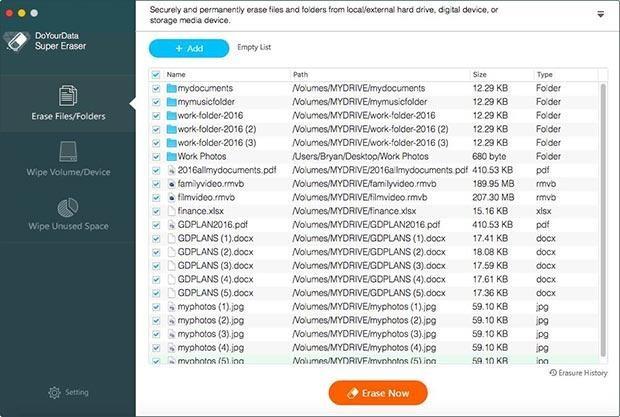
Ko je programska oprema nameščena, zaženite program. Na seznamu načinov brisanja izberite način brisanja. Za zdaj lahko izberete »Izbriši neuporabljen prostor«, saj so izbrisane datoteke označene kot prosti prostor na trdem disku.
Izberite algoritem za brisanje podatkov (izbirno)
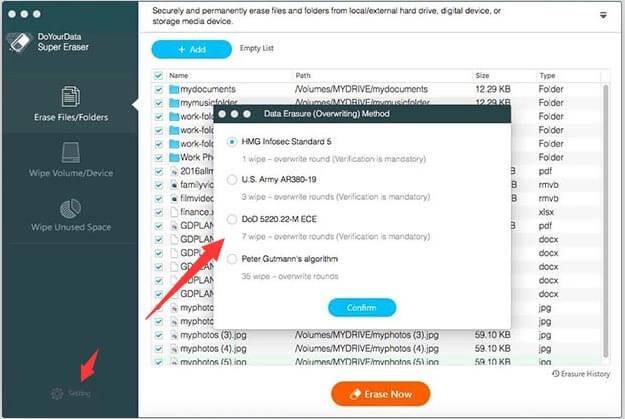
Te možnosti ni treba izbrati. Na voljo je 13 različnih algoritmov za brisanje podatkov. Izberete lahko katerega koli od njih ali pa se držite privzetega. Če želite izbrati algoritem za brisanje podatkov, lahko poiščete nastavitve v levi stranski vrstici.
Opomba: globlje ko algoritem očisti, več časa potrebuje za trajno brisanje podatkov.
Brisanje izbrisanih datotek

Zdaj izberite pogon, na katerem želite izvesti nalogo. Kliknite gumb 'Obrišite zdaj', ki se nahaja v desnem podoknu programskega vmesnika. Začel bo brisati podatke z izbranim algoritmom za brisanje, da popolnoma uniči izbrisane datoteke.
Pridobite ga tukaj
Obvezno prebrati: Zavarujte svoj Mac s programsko opremo Systweak Antimalware
Torej, to sta dva načina za popolno brisanje izbrisanih datotek. Preizkusite jih in nam sporočite, kaj vam ustreza.